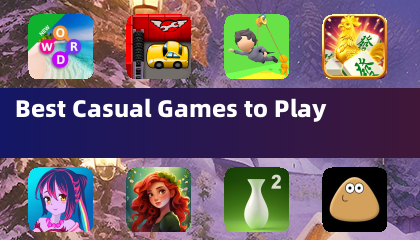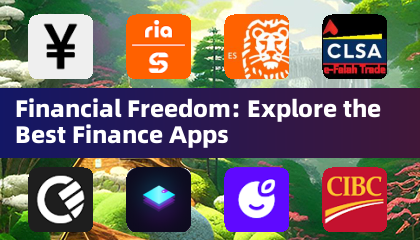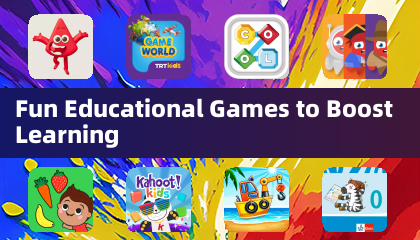Оживите классический опыт совместной игры на диване в Minecraft! Раньше, до повсеместного голосового чата, играть означало собираться вокруг одной консоли. В этом руководстве показано, как воссоздать это развлечение с помощью разделенного экрана Minecraft на Xbox One и других консолях. Берите с собой друзей, закуски и напитки – приступим!
Важные соображения:
 Изображение: ensigame.com
Изображение: ensigame.com
Разделенный экран Minecraft — функция, доступная только на консоли. ПК-игроки, к сожалению, остаются в стороне. Однако владельцы Xbox, PlayStation и Nintendo Switch могут насладиться этой классической игровой установкой.
Вам понадобится телевизор или монитор, совместимый с HD (720p), и ваша консоль также должна поддерживать это разрешение. Соединения HDMI обычно настраиваются автоматически; VGA может потребовать ручной настройки разрешения в настройках вашей консоли.
Локальный игровой процесс на разделенном экране:
 Изображение: ensigame.com
Изображение: ensigame.com
Minecraft предлагает как локальный (с одной консоли), так и онлайн-разделенный экран. Локальный разделенный экран поддерживает до четырех игроков — просто убедитесь, что каждый получает честную игру с контроллером!
- Подключите консоль: Для оптимальной производительности используйте кабель HDMI.
 Изображение: ensigame.com
Изображение: ensigame.com
- Запустите Minecraft: Создайте новый мир или загрузите существующий. Очень важно отключить многопользовательский режим в настройках.
 Изображение: alphr.com
Изображение: alphr.com
- Настройте свой мир: Выберите сложность, настройки и параметры мира. Пропустите это, если загружаете уже существующий мир.
 Изображение: alphr.com
Изображение: alphr.com
- Запустите игру: После загрузки активируйте дополнительных игроков. Обычно для этого нужно дважды нажать определенную кнопку (например, дважды «Параметры» на PS или «Пуск» на Xbox).
 Изображение: alphr.com
Изображение: alphr.com
- Вход игрока: Каждый игрок входит в свою учетную запись, чтобы присоединиться к игре. Экран автоматически разделится (до четырех игроков).
 Изображение: alphr.com
Изображение: alphr.com
- Наслаждайтесь! Разделенный экран будет автоматически настроен после того, как все игроки войдут в систему.
 Изображение: pt.wikihow.com
Изображение: pt.wikihow.com
Мультиплеер по сети с локальным разделенным экраном:
 Изображение: youtube.com
Изображение: youtube.com
Хотя вы не можете использовать разделенный экран с удаленными онлайн-игроками, вы можете комбинировать локальный разделенный экран с сетевой многопользовательской игрой. Следуйте инструкциям выше, но включите многопользовательский режим в настройках перед запуском игры. Затем отправьте приглашения своим онлайн-друзьям!
Функция разделения экрана в Minecraft делает совместную игру фантастическим опытом. Собирайте друзей и наслаждайтесь приключениями!

 Изображение: ensigame.com
Изображение: ensigame.com Изображение: ensigame.com
Изображение: ensigame.com Изображение: ensigame.com
Изображение: ensigame.com Изображение: alphr.com
Изображение: alphr.com Изображение: alphr.com
Изображение: alphr.com Изображение: alphr.com
Изображение: alphr.com Изображение: alphr.com
Изображение: alphr.com Изображение: pt.wikihow.com
Изображение: pt.wikihow.com Изображение: youtube.com
Изображение: youtube.com Последние статьи
Последние статьи